Understand OS series | Part 1 | Operating system overview | SystemAC
جدول المحتويات:
- احصل على استعادة التحكم بحجم الصوت الكلاسيكية في نظام التشغيل Windows 10
- الحصول على حجم خلاط لتطبيق Windows الحديثة
- هناك المزيد على نظام التشغيل Windows 10
قامت Microsoft بإنشاء عالمين مختلفين لمستخدم Windows. أحدهما هو واجهة سطح المكتب ol الجيدة التي نعرفها جميعًا جنبًا إلى جنب مع التطبيقات الحديثة التي تم تقديمها مع نظام التشغيل Windows 8. وتم إطلاق الواجهة الحديثة التي تستهدف المستخدمين الذين تم تمكين الجهاز اللوحي واللمس. لكن مايكروسوفت لم ترسم قط خطًا بين العالمين المختلفين وما حصلنا عليه هو الفوضى.

لقد توصل المستخدمون بطريقة ما إلى التغييرات مع التغييرات أو لجأوا إلى تعديلات وبدائل لجعل أنفسهم في المنزل. أحد التغييرات الأخيرة في Windows 10 كان التحكم الصوتي الجديد في علبة النظام. إنه يوفر فقط التحكم بحجم الصوت الرئيسي ويتطلب بضع نقرات إضافية للحصول على التحكم بحجم الصوت لسطح المكتب. أيضًا ، تفوتك التطبيقات الحديثة ولا توجد طريقة لتقليل حجمها أو كتم صوتها.
لذلك ، سأعرض لك اليوم كيف يمكنك استعادة التحكم في مستوى الصوت المفقود في Windows 7 في علبة النظام الخاصة بنظام Windows 10 ، وفي الوقت نفسه ، احصل على وسيلة للتحكم بشكل انتقائي في قائمة Modern App في Windows 10.
احصل على استعادة التحكم بحجم الصوت الكلاسيكية في نظام التشغيل Windows 10
يوجد التحكم الكلاسيكي في مستوى الصوت في نظام التشغيل Windows 10 ، ولكنه مخفي تحت عدد قليل من النقرات ، على عكس نظام التشغيل Windows 7. يستغرق الأمر عملية بسيطة لتعديل السجل للحصول على ذلك كميزة افتراضية. يمكنك تنزيل قرص التسجيل مباشرة من حسابي السحابي والتكامل مع نظام التشغيل Windows 10. مما يجعل المهمة سهلة.

كل ما عليك فعله هو تنزيل الملف المضغوط واستخراجه على جهاز الكمبيوتر الخاص بك. افتح المجلد وابدأ تشغيل ملف التسجيل Enable Classic Volume وقم بتنفيذه كمسؤول.
هذا كل شيء ، الآن عند النقر على أيقونة مستوى الصوت ، سترى الخيارات المألوفة مع خيار التحكم في الخلاط.

إذا كنت ترغب في العودة مرة أخرى ، فقد قمنا بتضمين ملف التسجيل لذلك أيضًا في المجلد المضغوط.
الحصول على حجم خلاط لتطبيق Windows الحديثة
يحد خالط الصوت في وضع سطح المكتب من تمرير الوصول إلى تطبيقات سطح المكتب فقط. إذا كنت ترغب في الحصول على وظائف مماثلة للتطبيقات الحديثة ، فسيتعين عليك تثبيت تطبيق EarTrumpet على جهاز الكمبيوتر الخاص بك. ما عليك سوى تنزيل ملف. exe على جهاز الكمبيوتر الخاص بك وتشغيل ملف الإعداد.
بعد تثبيت التطبيق ، سترى أيقونة البوق في علبة النظام ، حيث يمكنك التحكم في صوت التطبيقات الفردية للتطبيقات الحديثة. أيضًا ، نظرًا لأن هذا تطبيق فردي ، فيمكنك استخدامه بالتوازي مع خلاط وحدة تخزين سطح المكتب.

التطبيق مفيد للغاية في الحالات التي تلعب فيها لعبة حديثة على نظام التشغيل Windows 10 وفي نفس الوقت تستمع إلى بعض الأغاني على متصفح Edge. يمكنك خفض حجم اللعبة والاستمتاع بالأغنية في نفس الوقت. هذا مجرد واحد من السيناريوهات الكثيرة حيث يمكن أن يكون مفيدًا.
Audiophile Corner: إذا كنت دائمًا على سماعات / سماعات الأذن تستمع إلى الموسيقى أو البودكاست أثناء العمل على جهاز الكمبيوتر الخاص بك ، يجب عليك مراجعة مقالتنا حول كيفية تحسين تجربة الاستماع لديك.
هناك المزيد على نظام التشغيل Windows 10
إذا قمت بالترقية مؤخرًا إلى نظام التشغيل Windows 10 ، فلا تنسَ مراجعة مقالاتنا على نظام التشغيل Windows 10. وأنا متأكد من أنها ستساعدك في الانتقال. إذا كانت لديك أي شكوك ، فاطلب منهم ذلك في منتدانا وسيقوم أحدنا بالرد عليك.
معدل IDC: انخفاض الإنفاق على مستوى الإعلان على مستوى العالم بشكل طفيف في الربع الثالث

انخفض الإنفاق الإعلاني العالمي بنسبة 1 بالمائة في الربع الثالث ، ولكن السوق في وضع الاسترداد
برنامج سطح المكتب البعيد: إدارة اتصالات سطح المكتب عن بُعد

Remote Desktop Organizer هو عميل سطح مكتب بعيد ، مما يتيح لك تنظيم جميع اتصالات سطح المكتب عن بُعد بسهولة في مكان واحد.
كيفية طرح أسئلة مجهولة على سطح المكتب وتطبيقات الجوال
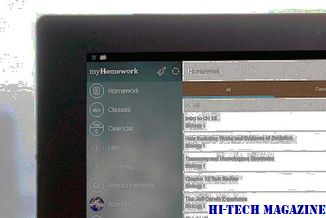
Tumblr يسأل رائع! لكن هل تعلم أنه بإمكانك إرسال أسئلة يسريها عدم الكشف عن هويتك الكاملة على كل من سطح المكتب والجوال؟ تعلم كيف يمكنك أن تفعل ذلك.







